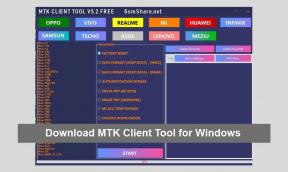Cara Memasang Magisk dan Root Galaxy S10, S10E dan S10 Plus Anda
Kiat & Trik Android / / August 05, 2021
Magisk adalah alat untuk smartphone Android, dan ini adalah alternatif terbaik untuk SuperSU Chainfire. Dalam posting ini, kami akan menunjukkan kepada Anda cara menginstal Magisk dan me-root Galaxy S10, S10E, dan S10 Plus Anda.
Saat ini, Google memberlakukan semua smartphone yang menjalankan Android 9 Pie untuk menggunakan system-as-root sebagai bagian dari apa yang disebut Project Treble. Baru-baru ini, Samsung menambahkan sentuhannya sendiri atas penerapannya. Sekarang, Samsung menggunakan pengaturan A-only system-as-root. Itu berarti image boot hanya memiliki biner kernel tanpa ramdisk. Itu juga menunjukkan bahwa kita dapat menginstal Magisk di partisi pemulihan.
Sebelum menginstal Magisk di smartphone Samsung Galaxy S10, Anda harus mencatat bahwa Magisk akan membuat Knox tersandung, dan, saat menginstalnya untuk pertama kali, Anda harus melakukan penghapusan data lengkap. Karenanya, Anda harus membuat cadangan data Anda sebelum menginstal Magisk. Selain itu, Anda harus membuka kunci bootloader di perangkat Anda.
Tidak diragukan lagi, kedengarannya sulit, tetapi jika Anda mengikuti instruksi yang kami sajikan di bawah ini, Anda akan menginstal Magisk dan me-root Galaxy S10, S10E, dan S10 Plus Anda tanpa masalah.
Daftar Isi
-
1 Cara Memasang Magisk dan Root Galaxy S10, S10E dan S10 Plus Anda
- 1.1 Buka kunci bootloader
- 1.2 Instal Magisk
-
2 Bagaimana cara mengganti pemulihan dengan TWRP Recovery pada file tar AP yang ditambal?
- 2.1 Siapkan Magisk
Cara Memasang Magisk dan Root Galaxy S10, S10E dan S10 Plus Anda
Buka kunci bootloader
Biasanya, membuka kunci bootloader bukanlah operasi yang dapat diungkapkan. Namun, berikut beberapa tip berguna yang perlu Anda ikuti untuk membuka kunci bootloader:
- Aktifkan buka kunci bootloader di opsi Pengembang -> bagian Buka Kunci OEM
- Matikan perangkat Samsung Galaxy S10 Anda, lalu tekan dan tahan tombol Volume Turun dan Bixby, dan hubungkan ponsel cerdas Anda ke komputer untuk memungkinkannya masuk ke Mode Download
- Tekan dan tahan tombol Volume Naik untuk membuka kunci bootloader - operasi akan menghapus semua data di perangkat Anda
- Setelah tugas selesai, smartphone akan melakukan boot ulang
Instal Magisk
- Unduh firmware Magisk untuk ponsel cerdas Anda
- Buka zip file dan salin file tar AP ke perangkat Anda
- Pergi ke Saluran Canary dan unduh serta instal Magisk Manager di Galaxy S10, S10E, atau S10 Plus Anda
- Buka Magisk Manager -> Instal -> Instal -> Pilih dan Tambal File
- Kemudian, pilih file tar AP yang telah Anda salin di perangkat Anda - Magisk Manager akan menambal file firmware dan menempatkannya di [Penyimpanan Internal] /Download/magisk_patched.tar
- Salin file tar ke komputer dan masukkan Samsung Galaxy S10 Anda ke Mode Download
- Flash file sebagai AP di ODIN (ingat untuk menonaktifkan opsi Auto Reboot di ODIN)
Dan itulah cara menginstal Magisk di Galaxy S10, S10E, dan S10 Plus. Namun, ada beberapa langkah lagi yang harus Anda ikuti untuk menggunakan ponsel cerdas Anda dengan Magisk seperti biasa:
- Setelah Magisk di-flash pada perangkat Anda, buka Mode Pemulihan dan lakukan reset pabrik - tekan tombol Volume Turun dan Daya untuk keluar Download Mode dan setelah perangkat mati, tekan dan tahan tombol Power, Bixby, dan Volume Up untuk memaksa perangkat Anda untuk boot ke pemulihan partisi
- Lanjutkan dengan menekan Volume Naik hingga layar pemulihan stok muncul
- Di menu itu, buka "Wipe Cache / Factory Reset" dan pilih Factory Reset dan konfirmasikan pilihan Anda
- Sekarang, Anda dapat boot ke partisi sistem dengan Magisk - pilih Reboot Sekarang, lalu segera tekan dan tahan Power, Bixby, dan tombol Volume Naik dan lepaskan setelah layar peringatan bootloader muncul untuk memungkinkan perangkat melakukan boot ke sistem
- Saat perangkat melakukan booting untuk pertama kali setelah pemasangan Magisk, ponsel cerdas akan melakukan boot ulang secara otomatis, jadi jangan khawatir, ini normal
Bagaimana cara mengganti pemulihan dengan TWRP Recovery pada file tar AP yang ditambal?
- Jika Anda ingin menginstal TWRP Recovery pada seri Galaxy S10 Anda, maka pindahkan gambar pemulihan TWRP ke file tar AP Magisk Patched.
- Buka file tar lalu ganti file image recovery dengan file image TWRP Recovery seperti yang ditunjukkan pada gambar di bawah ini.

Penghargaan untuk thecustomdroid.com - Itu dia! Anda telah berhasil mengganti file dan Anda dapat mengulangi langkah dari 7 di instal Magisk.
Siapkan Magisk
Setelah Magisk aktif dan berjalan di Galaxy S10, S10E, dan S10 Plus Anda, Anda harus melakukan pengaturan Magisk awal. Langkah selanjutnya akan menunjukkan semua yang Anda perlukan (ingat untuk mengaktifkan koneksi Internet di ponsel cerdas Anda):
- Magisk Manager akan muncul di laci aplikasi Anda, tetapi jika tidak ada, Anda dapat menginstalnya secara manual melalui file APK yang telah Anda unduh sebelumnya
- Kemudian, aplikasi akan meminta Anda untuk melakukan beberapa pengaturan tambahan - ikuti petunjuk di layar dan izinkan Magisk Manager untuk melakukan tugasnya
- Setelah aplikasi menyelesaikan penyiapan, perangkat akan melakukan boot ulang
Dan itu semua yang perlu Anda ketahui tentang cara menginstal Magisk di Galaxy S10, S10E, dan S10 Plus.